Salutations, cher lecteur!
Je suis sûr que vous avez entré l'une des adresses dans le navigateur - TPLINKREPEATER.NET ou TPLINKEXTENDER.NET, et par conséquent, au lieu d'entrer dans le wifi, le répéteur TP-Link est arrivé à cette page. En effet, c'est ainsi que se présentent les adresses Web auxquelles vous entrez dans le système de contrôle de l'amplificateur de signal sans fil, ou, comme on l'appelle aussi, le répéteur WiFi TP-Link - à ne pas confondre avec un routeur, ce sont deux appareils complètement différents. Une autre option pour accéder aux paramètres est son adresse IP 192.168.0.254. Ces informations sont généralement indiquées sur un autocollant sur le boîtier en tant qu'adresses Web principales pour la connexion au système d'administration. Le nom du réseau auquel vous devez vous connecter lors de la première configuration et le mot de passe de connexion "admin-admin" pour la fenêtre d'autorisation y sont également indiqués.

Pourquoi les paramètres 192.168.0.254 ne s'ouvrent-ils pas?
Je dirai tout de suite que 99% des utilisateurs inexpérimentés ont souvent un tel problème lorsque, lors de la saisie de l'adresse //tplinkrepeater.net ou //tplinkextender.net, une page vide s'ouvre avec un message d'erreur indiquant qu'une telle page n'existe pas, bien qu'il semblerait que tout bien fait.

Eh bien, je vais essayer d'aider - voyons comment entrer les paramètres si le panneau d'administration 192.168.0.254 ne s'ouvre pas, en utilisant l'amplificateur de signal WiFi TP-Link TL-WA860RE comme exemple.

Raisons de l'erreur de connexion au répéteur sur tplinkrepeater.net et tplinkextender.net
Le problème est en fait très simple. Il peut y avoir deux raisons:
- Tout d'abord, vous ne vous êtes tout simplement pas connecté à votre répéteur. Si le répéteur wifi a repris tous les paramètres - mot de passe SSID - du routeur principal, alors peut-être que vous essayez d'y accéder en utilisant la mauvaise adresse IP (l'adresse de l'amplificateur est différente de celle du routeur), ou cela ne fonctionne pas du tout pour le moment, et vous obtenez Internet à partir du point d'accès principal ... Dans ce cas, assurez-vous que le répéteur TP-Link fonctionne et que vous vous y connectez - cela peut valoir la peine de définir un nom de réseau différent du nom principal.
- La deuxième raison, lorsque la fenêtre d'autorisation ne s'ouvre pas, est des configurations réseau incorrectes sur l'ordinateur. Nous en parlerons plus en détail.
Je vais vous dire un petit secret - si vous configurez un nouveau répéteur que vous venez de sortir de la boîte, ou sur lequel vous avez effectué une réinitialisation complète, alors vous ne pouvez pas vous inquiéter, mais allez-y en utilisant une seule adresse IP pour tous les répéteurs TP-Link - //192.168.0.254
Comment configurer tplinkrepeater.net et tplinkextender.net?
Ainsi, avant de vous connecter au répéteur TP-Link, vous devez effectuer la configuration de base sur l'ordinateur à partir duquel vous souhaitez accéder au panneau d'administration. Si vous avez Windows 7, accédez à la section des paramètres de configuration de la carte réseau
- Démarrer - Panneau de configuration
- Réseau et Internet
- Centre de réseau et partage
- Changer les paramètres d'adaptation

Faites un clic droit sur "Connexion sans fil", sélectionnez "Propriétés", puis allez dans "Protocole Internet version 4"

Ici, vous devez cocher toutes les cases "Acquisition automatique" dans les colonnes "Adresse IP" et "Serveur DNS".
Sous Windows 10, le chemin est un peu plus court:
- Faites un clic droit sur l'icône "Démarrer" et allez dans "Connexions réseau"
- Ensuite, nous trouvons la section "Paramètres des paramètres de l'adaptateur" - et ici nous faisons déjà tout de la même manière que dans Windows 7.
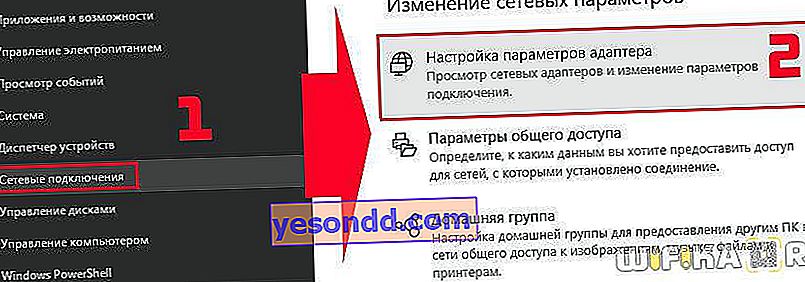
Nous sauvegardons ces paramètres avec le bouton "OK".
Maintenant, nous nous reconnectons au réseau wifi que notre amplificateur répète - il est généralement appelé quelque chose comme "TP-LINK Extender_123456".
Après cela, ouvrez le navigateur et entrez l'adresse //tplinkrepeater.net ou //tplinkextender.net dans la barre d'adresse (ne le confondez pas avec le champ de saisie de la requête de recherche) - l'un des deux qui est indiqué sur le même autocollant, selon le modèle, il peut différer. Ou, comme je l'ai dit, vous pouvez utiliser l'ip universel 192.168.0.254 pour tous les répéteurs TP-LINK.
Connectez-vous dans la fenêtre - admin-admin
La fenêtre d'autorisation dans le répéteur TP-Link s'ouvre. Nous entrons le nom d'utilisateur et le mot de passe "admin-admin" et entrons dans le panneau d'administration.

Ici, nous passons à l'onglet «Configuration rapide» - l'appareil commencera immédiatement à rechercher le wifi pour les réseaux disponibles. Nous sélectionnons celui que nous voulons développer et y entrons le mot de passe

Ensuite, nous faisons de même pour le réseau 5 GHz, s'il y a un support pour cette gamme.

À l'étape suivante, vous pouvez soit copier le nom du réseau à partir du routeur principal, soit définir le vôtre. Vous pouvez également rendre le réseau invisible en cochant la case "Masquer la diffusion"

Un diagramme de la configuration du réseau sans fil qui en résulte apparaîtra sur la dernière page - enregistrez-le avec le bouton "Terminer"

C'est tout - maintenant vous savez pourquoi le panneau d'administration de //tplinkrepeater.net ou //tplinkextender.net ne s'ouvre pas et vous pouvez certainement entrer les paramètres du répéteur WiFi TP-Link, entrer le mot de passe de connexion "admin-admin" et le connecter à routeur.
